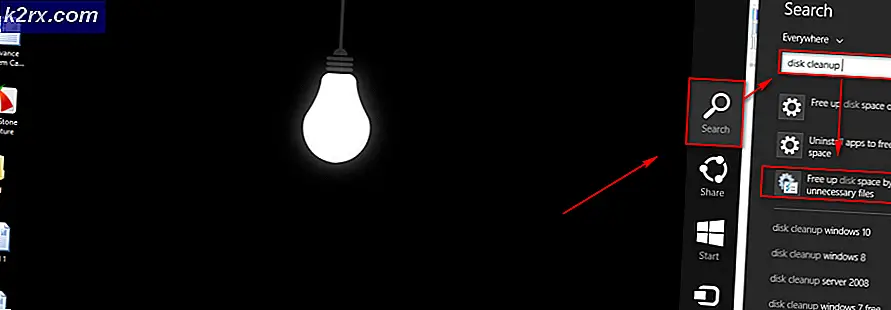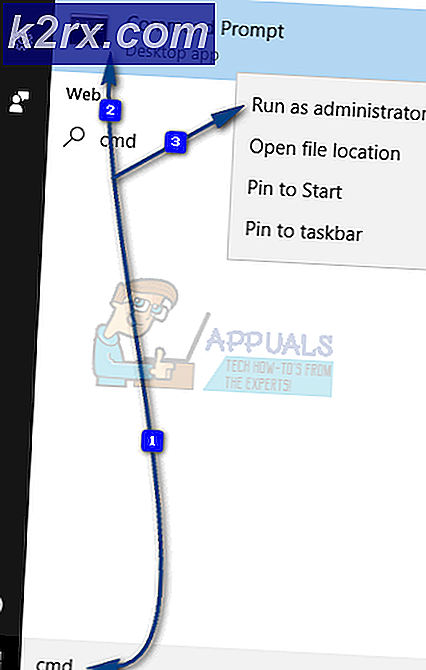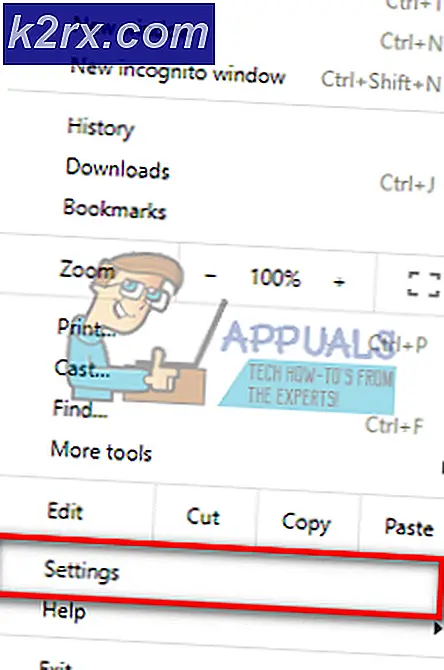Sådan deaktiveres proceslinjens indstillinger i Windows 10?
En proceslinje i Windows er et element i en grafisk brugergrænseflade, der typisk viser aktuelt kørende programmer, dato og tid, fastgjorte ikoner og ikonet Start Menu. Brugere kan ændre proceslinjen med forskellige indstillinger alt efter deres behov. Men hvis en pc bruges af flere brugere, kan alle ændre den efter, hvordan de kan lide den. Som administrator kan du forhindre andre standardbrugere i at ændre proceslinjens indstillinger ofte. I denne artikel viser vi dig metoder, hvorigennem du nemt kan deaktivere proceslinjens indstillinger på dit system.
Deaktivering af proceslinjens indstillinger via den lokale gruppepolitiske editor
Local Group Policy Editor er et administrativt værktøj, der bruges til at kontrollere arbejdsmiljøet for computerkonti og brugerkonti. I stedet for at gå gennem Windows-registreringsdatabasen er Local Group Policy Editor meget lettere og sikrere til at konfigurere den samme indstilling.
Imidlertid har ikke alle Windows-operativsystemer den lokale gruppepolitiske editor tilgængelig. Hvis du bruger Windows Home Edition, så springe denne metode, og prøv at bruge Registry Editor-metoden.
Hvis du har Local Group Policy Editor på dit system, skal du følge nedenstående guide for at deaktivere proceslinjens indstillinger på dit system:
- Hold Windows og tryk på R at åbne en Løb kommandoboks. Skriv “gpedit.msc”Og tryk på Gå ind for at åbne Lokal redaktør for gruppepolitik på dit system.
- Naviger til denne specifikke politikindstilling i kategorien Brugerkonfiguration:
Brugerkonfiguration \ Administrative skabeloner \ Start-menu og proceslinje \
- Dobbeltklik på indstillingen “Lås alle proceslinjeindstillinger”Og det åbnes i et andet vindue. Nu herinde skal du ændre skifteindstillingen fra Ikke konfigureret til Aktiveret.
- Klik på for at gemme ændringerne Anvend / Ok knap. Dette deaktiverer alle proceslinjens indstillinger i appen Indstillinger.
- Til aktivere det tilbage når som helst i fremtiden, skal du ændre skifteindstillingen tilbage til Ikke konfigureret eller handicappet.
Deaktivering af proceslinjens indstillinger via Registreringseditor
En anden metode til at deaktivere proceslinjens indstillinger er ved hjælp af Registreringseditor. Dette er også den eneste tilgængelige metode til Windows Home-brugere. Hvis du allerede har brugt gruppepolitikmetoden, opdateres den automatisk dit systemregistrering. Men hvis du bruger denne metode direkte, skal du oprette den manglende værdi for indstillingen. Vi anbefaler altid brugere at oprette en sikkerhedskopi, før de foretager ændringer i Windows-registreringsdatabasen. Følg nedenstående trin for at prøve det:
- Hold Windows og tryk på R at åbne en Løb kommandoboks. Skriv nu “regedit”I den og tryk på Gå ind for at åbne Lokal redaktør for gruppepolitik på dit system. Hvis du bliver bedt om det UAC (Brugerkontokontrol), og klik derefter på Ja knap.
- Naviger til denne Explorer-nøgle i den aktuelle bruger bikube:
HKEY_CURRENT_USER \ Software \ Microsoft \ Windows \ CurrentVersion \ Policies \ Explorer
- I Explorer højreklik på højre rude og vælg Ny> DWORD (32-bit) værdi mulighed. Navngiv denne værdi som “ProceslinjeLåsAlle“.
- Dobbeltklik på ProceslinjeLåsAlle værdi, og skift derefter værdidataene til 1.
- Efter alle konfigurationer skal du sørge for at du genstart dit system for at anvende ændringerne. Dette deaktiverer proceslinjens indstillinger i appen Indstillinger.
- Til aktivere det tilbage til det normale, skal du ændre værdidataene til 0 eller fjerne værdien fra registreringsdatabasen.